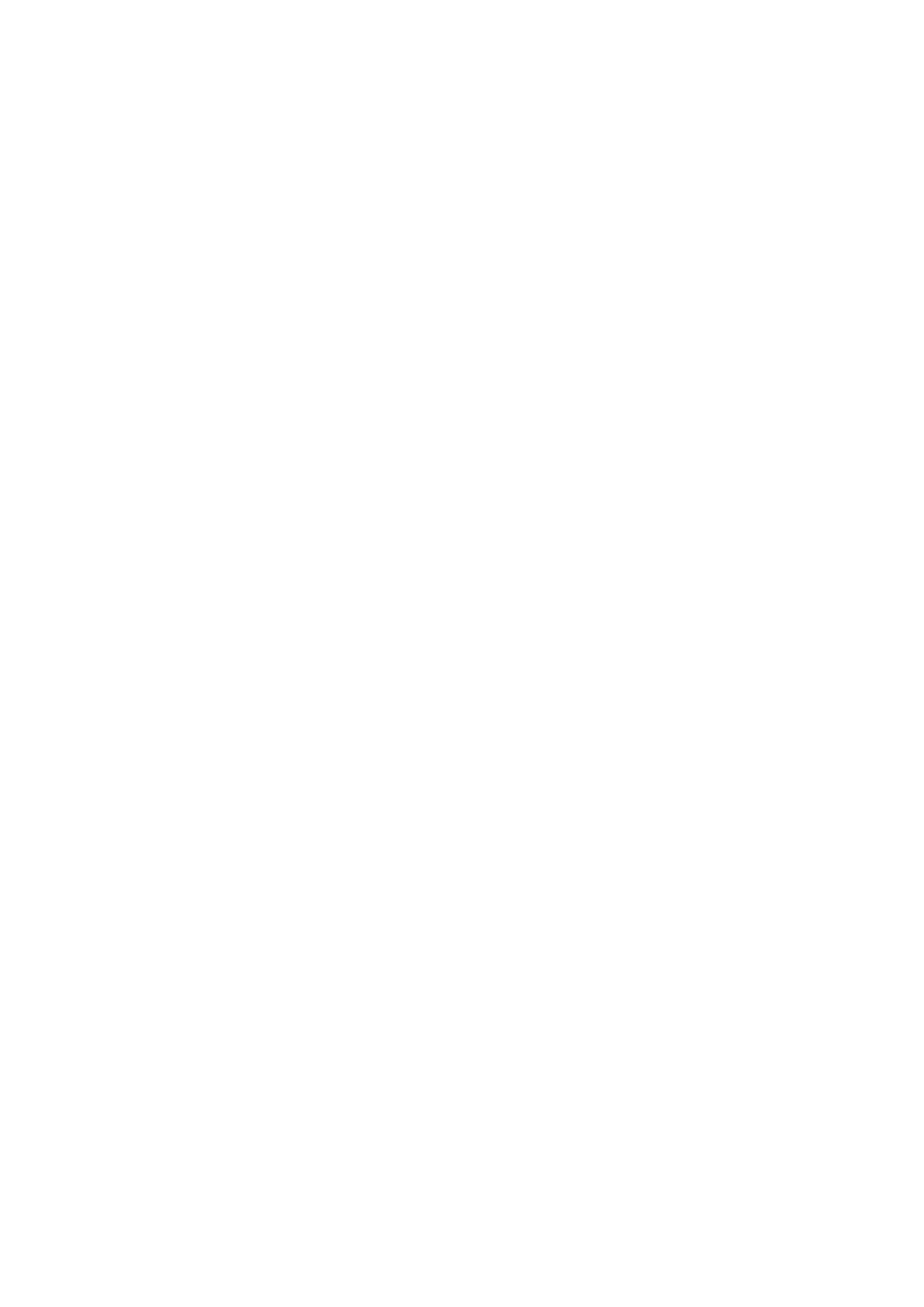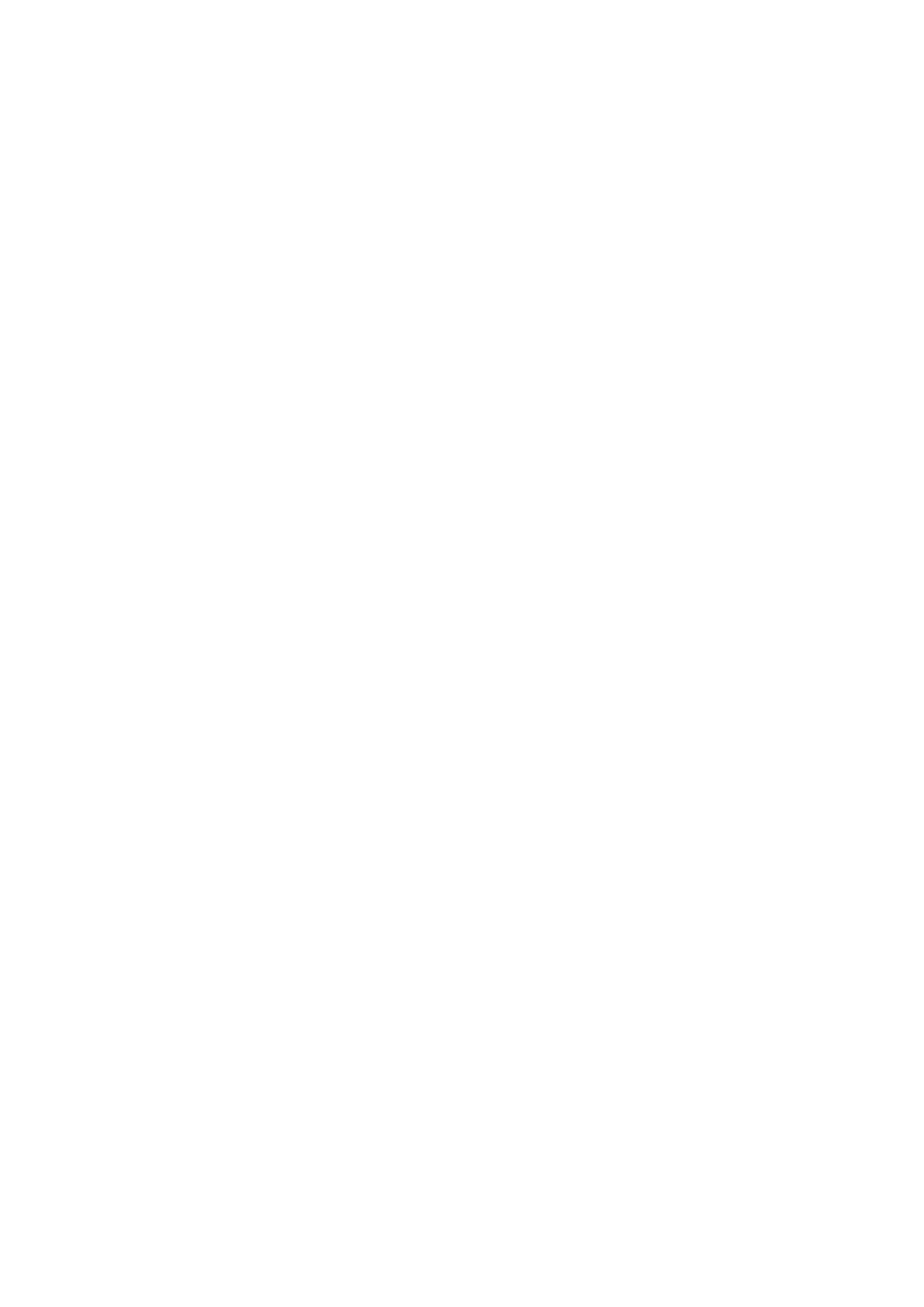
Removing the heatsink assembly-discrete............................................................................................................38
Jahutusradiaatori koostu paigaldamine – eraldiseisev........................................................................................40
Jahutusradiaatori koost – UMA..................................................................................................................................... 43
Jahutusradiaatori koostu eemaldamine – UMA....................................................................................................43
Jahutusradiaatori koostu paigaldamine – UMA....................................................................................................44
alalisvoolusisendi port....................................................................................................................................................... 47
Alalisvoolu sisendpordi eemaldamine.......................................................................................................................47
Alalisvoolu sisendpordi paigaldamine.......................................................................................................................48
Kiipkaardilugeja...................................................................................................................................................................49
Kiipkaardilugeri paneeli eemaldamine......................................................................................................................49
Kiipkaardilugeri paneeli paigaldamine......................................................................................................................50
Puuteplaadi nupud............................................................................................................................................................. 51
Puuteplaadi nupupaneeli eemaldamine....................................................................................................................51
Puuteplaadi nupupaneeli paigaldamine................................................................................................................... 52
LED-paneel..........................................................................................................................................................................53
LED-paneeli eemaldamine..........................................................................................................................................53
LED-paneeli paigaldamine..........................................................................................................................................54
Kõlarid.................................................................................................................................................................................. 55
Removing the speakers..............................................................................................................................................55
Kõlarite paigaldamine..................................................................................................................................................56
Emaplaat..............................................................................................................................................................................58
Emaplaadi eemaldamine............................................................................................................................................. 58
Emaplaadi paigaldamine............................................................................................................................................. 60
Klaviatuur............................................................................................................................................................................ 63
Klaviatuuri eemaldamine............................................................................................................................................ 63
Klaviatuuri paigaldamine.............................................................................................................................................65
Toitenupp............................................................................................................................................................................ 67
Toitenupu ja sõrmejäljelugeri eemaldamine............................................................................................................67
Toitenupu ja sõrmejäljelugeri paigaldamine............................................................................................................67
Ekraanisõlm.........................................................................................................................................................................68
Ekraanisõlme eemaldamine........................................................................................................................................68
Ekraanisõlme paigaldamine.........................................................................................................................................71
Ekraani raam....................................................................................................................................................................... 76
Ekraani raami eemaldamine....................................................................................................................................... 76
Ekraani raami paigaldamine........................................................................................................................................77
Hingekatted.........................................................................................................................................................................78
Hingede katete eemaldamine....................................................................................................................................78
Hingede katete paigaldamine....................................................................................................................................79
Ekraanipaneel..................................................................................................................................................................... 80
Ekraanipaneeli eemaldamine..................................................................................................................................... 80
Ekraanipaneeli paigaldamine......................................................................................................................................82
Kaamera...............................................................................................................................................................................85
Kaamera eemaldamine................................................................................................................................................85
Kaamera paigaldamine................................................................................................................................................85
Ekraani hinged....................................................................................................................................................................86
Ekraani hinge eemaldamine....................................................................................................................................... 86
Ekraani hinge paigaldamine....................................................................................................................................... 87
Ekraani kaabel (eDP)........................................................................................................................................................ 88
Ekraani kaabli eemaldamine.......................................................................................................................................88
Ekraanikaabli paigaldamine........................................................................................................................................ 89
Contents
5